V tem vadniku ti bom pokazal, kako optimalno uporabiti predogledno območje v programu Adobe After Effects. Predogledno območje je del uporabniškega vmesnika, kjer vidiš, kaj se dogaja v tvoji kompoziciji. Pravilno razumevanje različnih funkcij in nastavitev na tem območju je ključnega pomena za učinkovito in produktivno delo.
Osnovne ugotovitve.
- Predogledno območje ti omogoča hiter in enostaven vpogled v tvojo kompozicijo.
- Lahko optimiziraš ogled posameznih plasti, da lažje slediš spremembam.
- Vodilne črte in mreže ti pomagajo natančno pozicionirati in poravnati objekte.
- Funkcija hitrega posnetka ti omogoča primerjavo različnih okvirjev tvoje kompozicije.
- Ločljivost na predoglednem območju se lahko prilagodi za izboljšanje učinkovitosti.
Korak za korakom navodila
1. Uvod v predogledno območje
V srednjem delu programa After Effects je tvoje predogledno območje, kjer se magija zgodi. Tukaj lahko vidiš, kaj se trenutno prikazuje v tvojem projektu in kompoziciji. To ti omogoča neposreden vpogled v video, ki ga trenutno ustvarjaš.
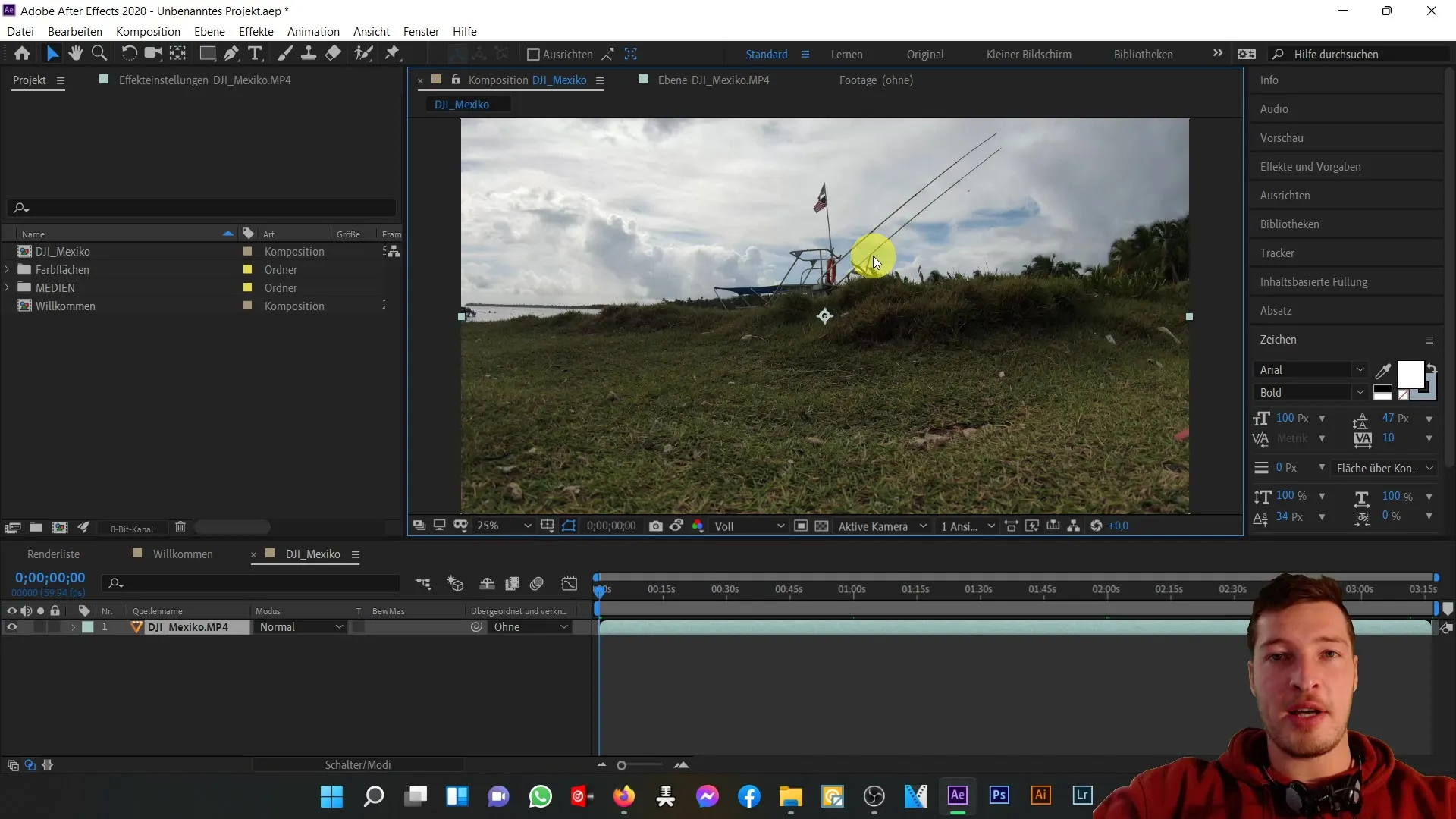
2. Preklapljanje med kompozicijami in plastmi
Ko urejaš velike kompozicije z veliko plastmi, je koristno, da urejanje opraviš v posameznih plasteh. Namesto da bi vsako spremembo naredil v glavni kompoziciji, preprosto dvoklikni na ustrezno plast, da začneš urejanje. V tem primeru delamo z ozadnjo plastjo, ki jo lahko prilagodiš, da lahko spremembe spremljaš bolj neposredno.
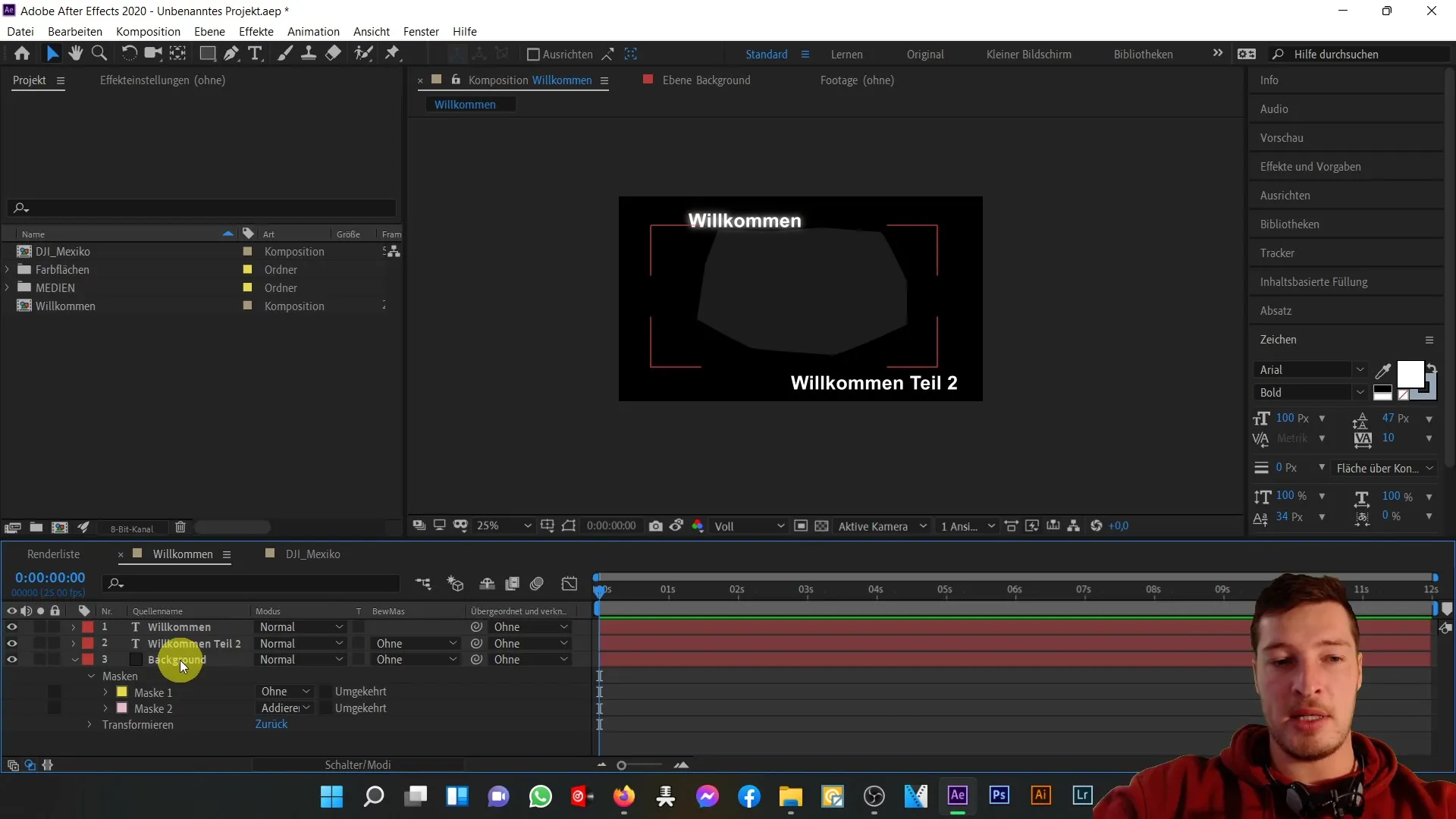
3. Prilagajanje povečave
Pomembna funkcija na predoglednem območju je možnost prilagajanja povečave. To lahko narediš ne le preko ustrezne ikone v uporabniškem vmesniku, temveč tudi z miškinim koleščkom. Tako lahko hitro približuješ in oddaljuješ različne dele svoje kompozicije.
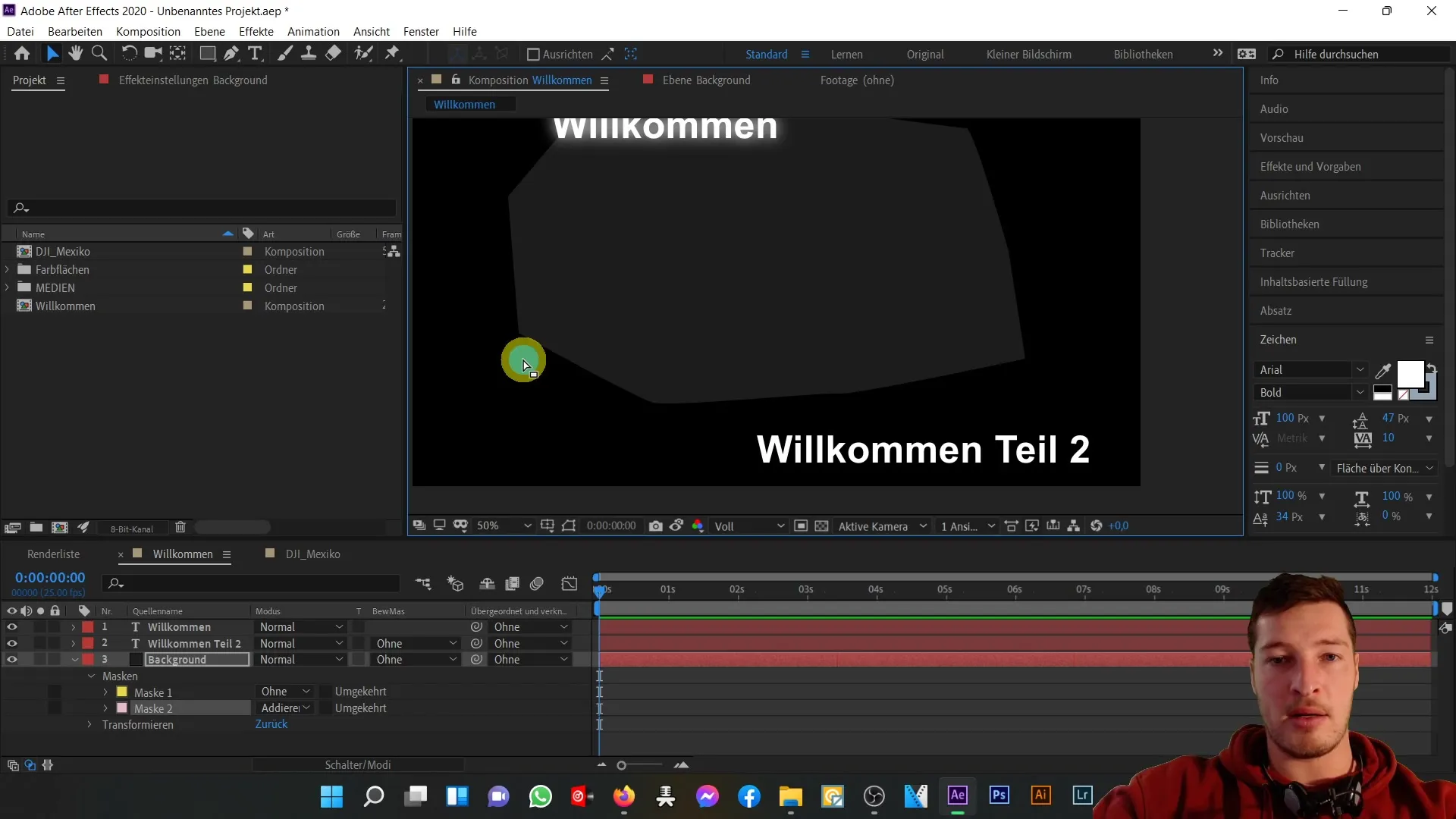
4. Uporaba vodilnih črt in mrež
Za izboljšanje natančnosti pri postavljanju objektov lahko aktiviraš vodilne črte in mreže. Na primer, z možnostjo varnega območja lahko vidiš, kje so tvoji objekti najbolje postavljeni. Z uporabo vodilnih črt do središča kompozicije lahko zagotoviš, da so vse tekstovne plasti in drugi elementi optimalno poravnani.

5. Prikaži ali skrij maske
V predoglednem območju lahko upravljaš tudi vidnost mask. Če imaš plast s aktivnimi maskami, jih lahko prikažeš ali skriješ z enim preprostim klikom. To pomaga ohranjati preglednost in zagotavlja, da maske izpolnijo tvoja pričakovanja.
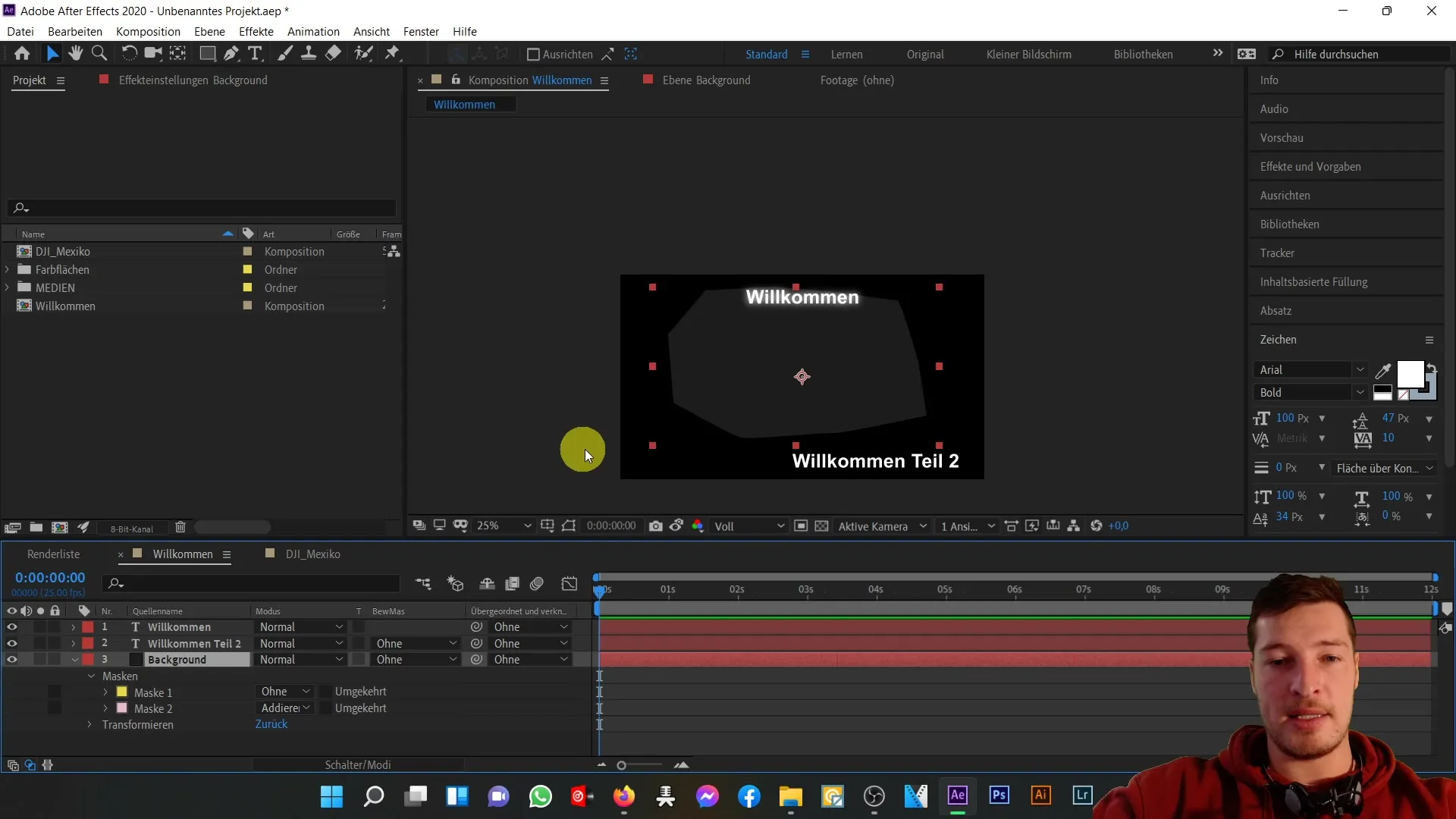
6. Skok na določen čas
Še ena praktična funkcija predoglednega območja je možnost skoka na določen čas v kompoziciji. To je še posebej koristno, če želiš preizkusiti animacije ali primerjati okvirje. Časovnico lahko preprosto navigiraš in si ogledaš predogled na določenem mestu.
7. Uporaba funkcije posnetka
Z funkcijo posnetka lahko primerjaš prvi in zadnji okvir svoje kompozicije. Ta funkcija je uporabna pri ustvarjanju zank, saj lahko ugotoviš, ali se oba okvirja ujemata. To pomaga zagotoviti gladke prehode.
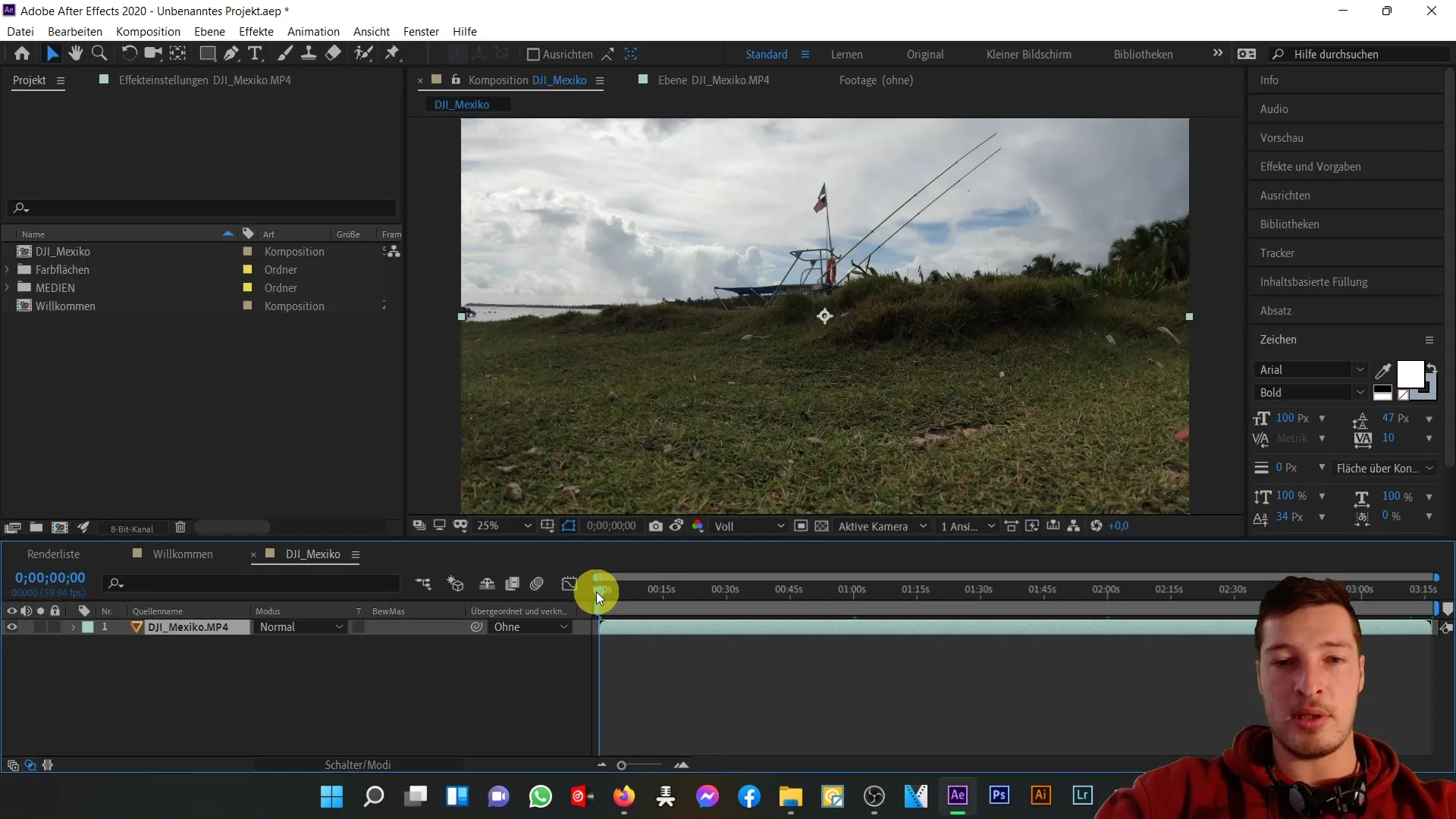
8. Prilagajanje ločljivosti
Ločljivost predogleda se lahko prilagodi glede na zahteve projekta. Predogled lahko prikažeš v polni ločljivosti ali zmanjšaš na četrtino kakovosti, da izboljšaš delovanje in pospešiš odzive pri delu na večjih projektih.
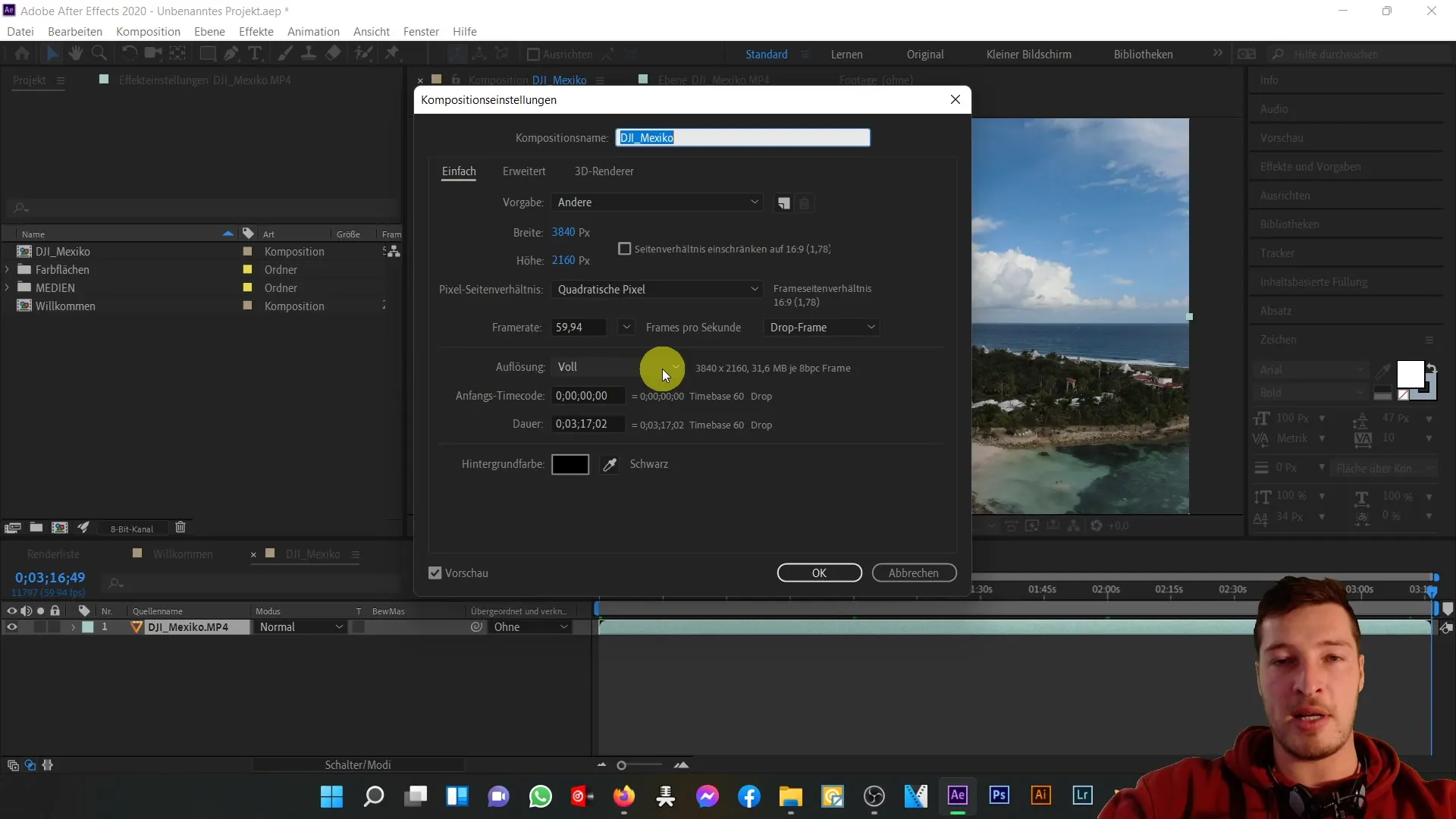
9. Vklop/izklop prosojne mreže
Če želite grafično oblikovati oblikovanje, vam lahko prosojna mreža pomaga, da so vidni deli vaše kompozicije, ki niso zapolnjeni z nivoji. To je pomembno, če na primer ustvarjate oblikovanje majice in želite zagotoviti, da bo prikazan samo relevanten del.
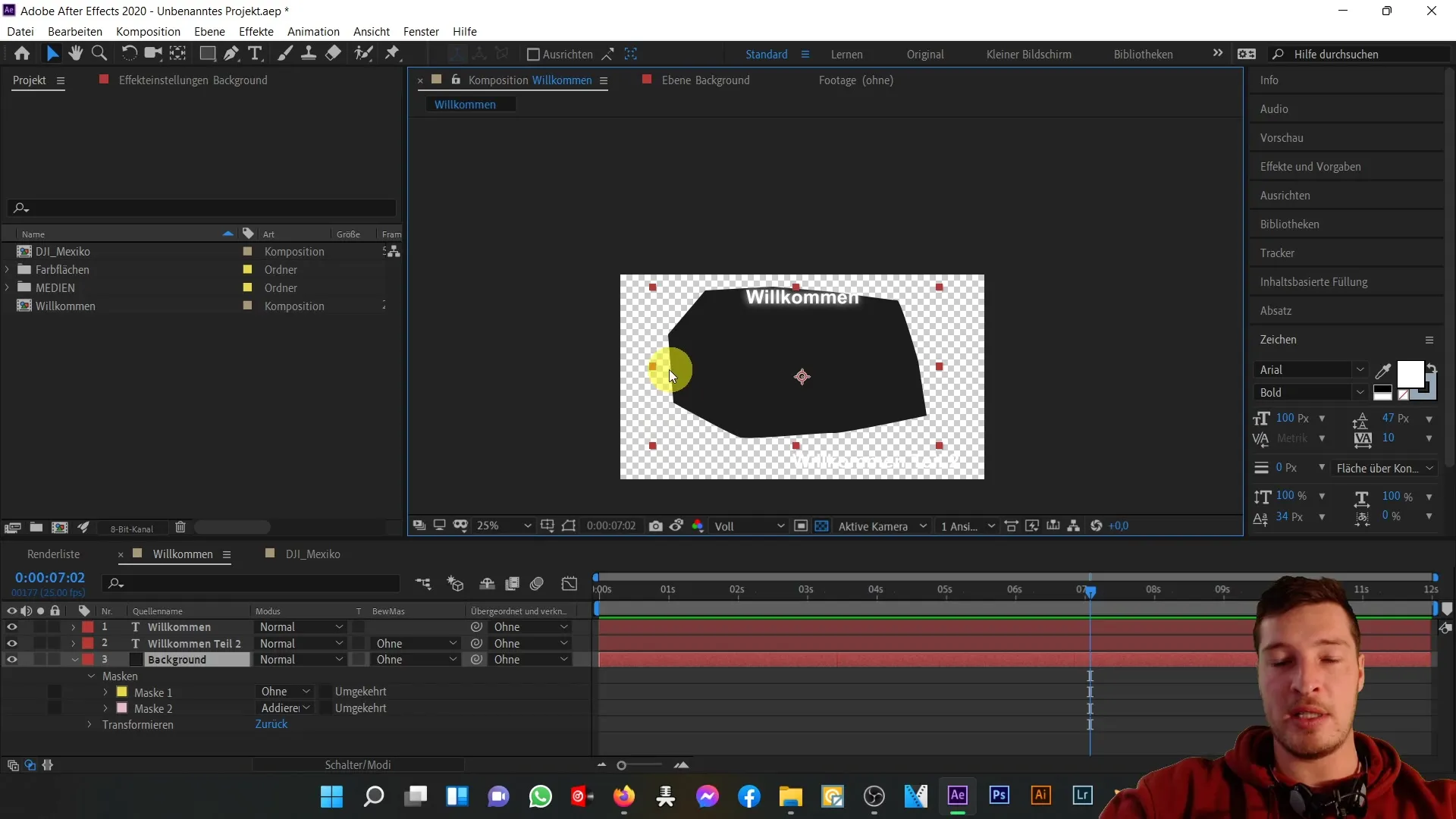
10. Prilagajanje osvetlitve
Končno lahko prilagodite osvetlitev v temnih delih vaše kompozicije. Ta sprememba je vidna samo v predoglednem območju in nima vpliva na rendiran projekt. Omogoča vam, da ohranite preglednost tudi v temnih prizorih.
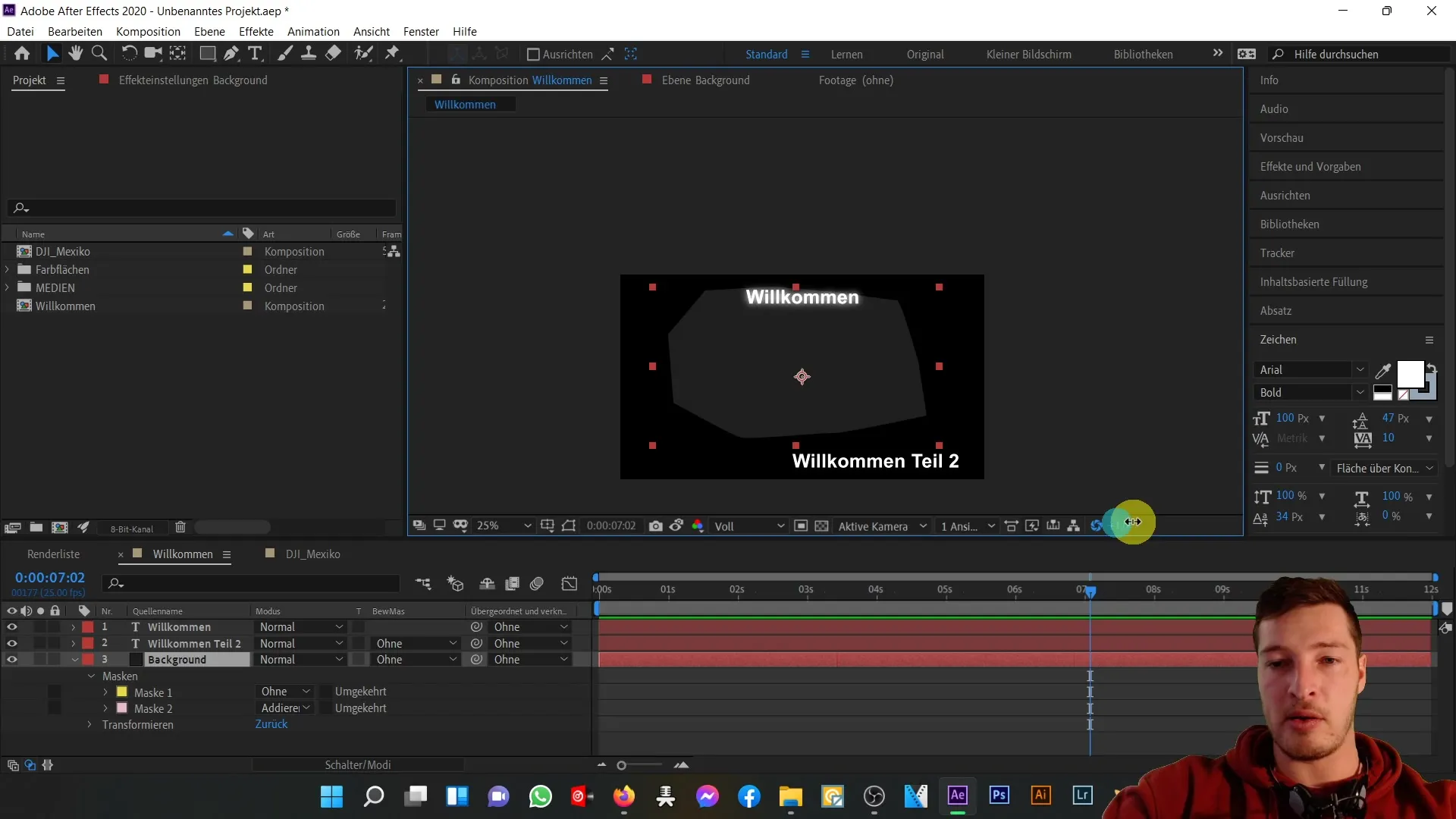
Povzetek
V tej vadnici ste spoznali najpomembnejše funkcije predoglednega območja v programu After Effects. Od prilagajanja ravni povečave do uporabe vodil vse do funkcije posnetka zaslona, vse te funkcije vam pomagajo, da natančno in učinkovito oblikujete svojo kompozicijo.
Pogosto zastavljena vprašanja
Kako prilagodim ločljivost svojega predogleda?Ločljivost lahko prilagodite prek spustnega menija v predoglednem območju.
Kako lahko aktiviram vodila v mojem predoglednem območju?Vodila lahko aktivirate prek ustreznih možnosti v uporabniškem vmesniku.
Kako deluje funkcija posnetka zaslona?Z funkcijo posnetka zaslona lahko shranite okvir svoje kompozicije in ga primerjate z drugim.
Kakšno korist ima prosojna mreža?Prosojna mreža vam pokaže, katere površine v vaši kompoziciji niso prikazane s sloji.
Kako lahko nadzorujem vidnost mask?Prek stikala za vidnost mask v predogledu lahko maske vklopite ali izklopite.


